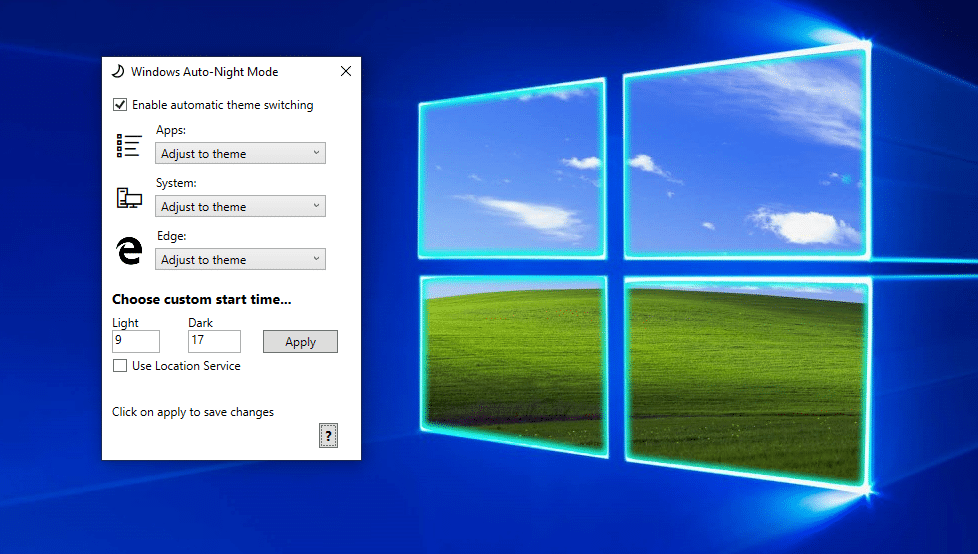
Le thème sombre qui est arrivé avec Windows 10 1809 et dont je vous ai parlé dans cet article est bien pratique. Le problème est qu'il faut aller dans les menus pour l'activer / désactiver en fonction de nos besoins. Je vous propose une solution qui va automatiser son lancement. 
Je dois dire que jusqu'ici j'ai peu utilisé le thème sombre de cette dernière version de Windows.
Oui, en fonction de la luminosité de la pièce et de ce que je faisais à l'écran, j'avais souvent besoin de le désactiver ce qui fait que j'ai laissé finalement le thème clair en permanence.
Sauf que fin Novembre 2018, un jeune programmeur allemand de 18 ans a publié un logiciel Open Source permettant de l'activer avec la programmation de l'heure.
Concrètement vous pouviez choisir à quelle heure le Système basculait en thème sombre et à partir de quelle heure il revenait en thème clair.
Le problème est que cette première version souffrait de quelques bugs ( rien de bien méchant…) et j'ai renoncé à vous la présenter.
Sauf que le 02 Janvier 2019, bonne nouvelle, il a publié une version 2, et là que du bonheur ! 
Oui, non seulement les bugs ont été corrigés, mais en plus la géolocalisation a été ajoutée, elle permet d'activer automatiquement le thème adéquate en fonction de la luminosité.
Vous pouvez bien sûr choisir de ne pas l'activer en fonction de votre usage, mais c'est bien pratique.
Le développeur a même pensé à l'avenir, cette version est déjà compatible avec la 1903 qui devrait être publiée en Avril et qui est déjà utilisée par les Insiders, il suffit de cocher une option pour l'activer.
Ah, je vois que j'ai piqué votre curiosité ( enfin, j'espère…), assez de bla-bla, je vous montre tout ça.
***

Téléchargement et Installation.
- Rendez-vous sur la page officielle en cliquant sur la capture.
- Vous téléchargerez un tout petit exécutable de 609 ko.
- Comme d'habitude, Microsoft n'aime pas les programmes qu'il ne connait pas. Cliquez sur Informations complémentaires.
- Cliquez ensuite sur Exécuter quand même.
- L'installateur est standard et sans aucun piège. Je vous conseille de changer le dossier d'installation par défaut, cela vous permettra de créer plus facilement un raccourci.

- C'est très rapide, terminez en cliquant sur Finish.
***

L'utilisation.
- J'ai d'abord créé un raccourci.
- Au lancement on découvre un tableau de bord en anglais, mais intuitif.
- Pour info voici à quoi ressemblait la première version du 30 Novembre, d'énormes améliorations ont fait leur apparition.

- Cochez en haut à gauche Enable automatic theme switching afin d'activer la fonctionnalité et choisissez en bas à gauche les heures de lancement du Thème clair ( Light ) et du sombre ( Dark ). Par défaut le thème Clair est affiché à partir du 7h du matin et le sombre à partir de 19h.
- Je vous recommande d'activer plutôt la géolocalisation qui activera le thème adéquate en fonction de l'heure et de votre position géographique. A moins bien sûr que vous travaillez dans une cave ( comme Azamos…) ou un endroit où il y a pas ou peu de lumière naturelle. Le logiciel recherche durant quelques secondes votre localisation…
- …et voilà Castelnau-le-lez pour ma part.

- Vous pouvez aussi décider de rendre permanente l'activation d'un des deux thèmes pour la partie Applications de Windows 10…Sauf que je vous laisse tester, je n'ai remarqué de changements que dans la zone de recherche de la barre des tâches et curieusement au niveau de Firefox par exemple. Le développeur explique lui même que certaines mises à jour de Windows Update ont perturbé parfois son logiciel, mais pas d'inquiétude, vous pouvez l'utiliser sans souci, il est stable.
- et / ou pour le navigateur Edge. Le réglage centrale correspondant au Système n'est activable que pour la 1903…
- .…d'ailleurs à ce sujet, si vous utilisez la version de test à venir, cliquez en bas à droite sur le point d'interrogation.
- Et cochez la case correspondant à la version qui devrait être publié début Avril 2019.
- On remarquera alors que les options centrales sont activables mais ne fonctionneront pas avec la 1809 actuelle.
Pour conclure je dirai que l'avantage de ce soft est qu'il n'ajoute pas un programme de plus au démarrage / en tâche de fond, il utilise tout simplement le planificateur de tâches de Windows. ![]()
A bientôt ! ![]()
Christophe.
 SOSPC c'est plus de 2000 articles,
SOSPC c'est plus de 2000 articles,
Rejoignez la Communauté à partir de 2 € par mois !
Plus d'infos sur les avantages en cliquant ICI.
Christophe, Administrateur


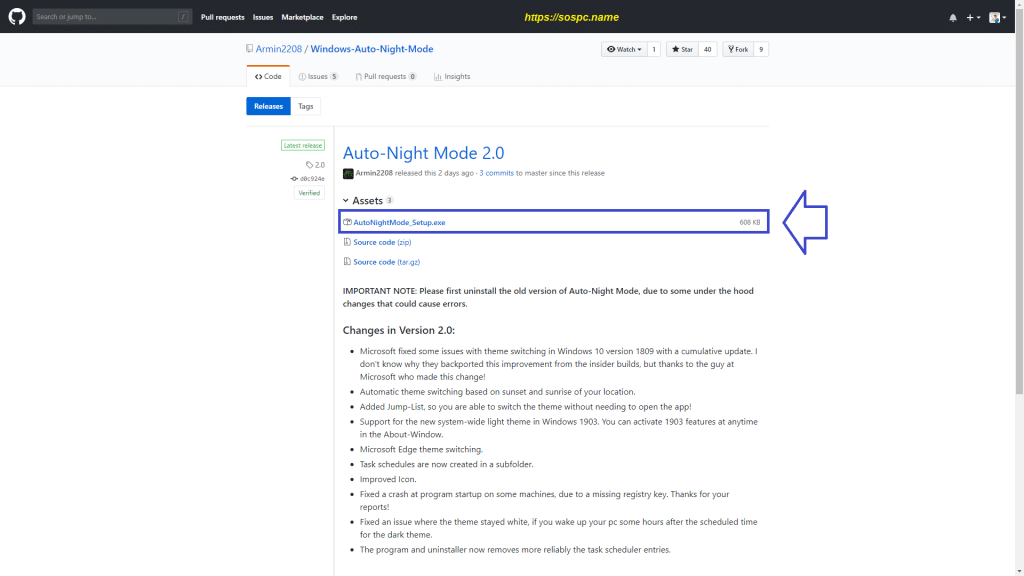
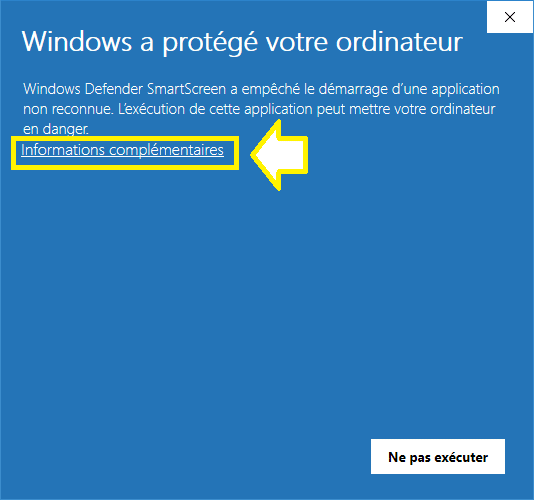
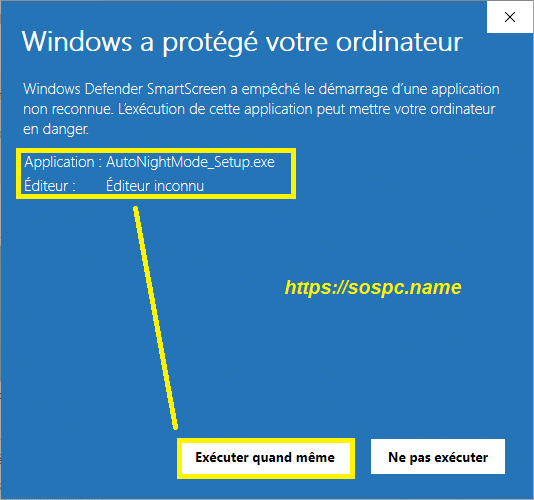
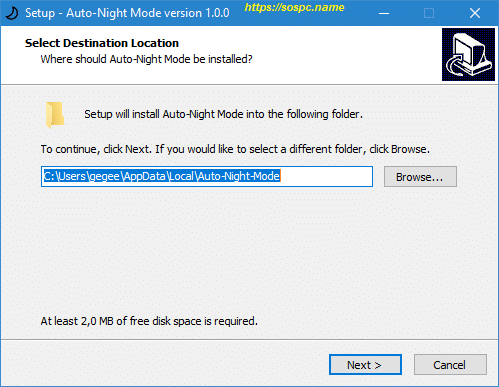

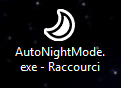
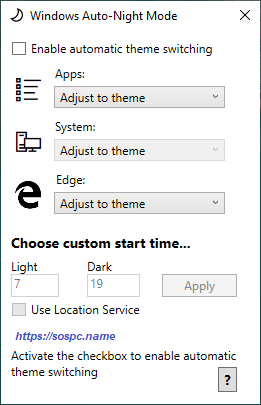

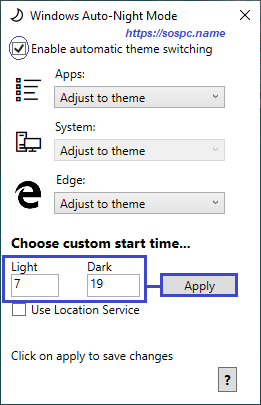
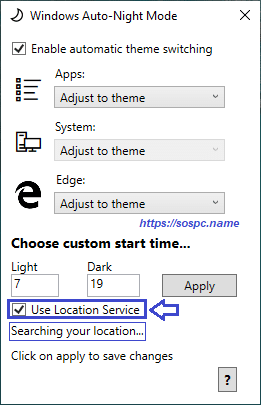
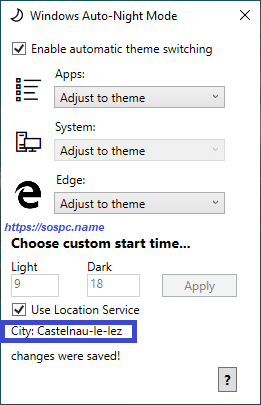

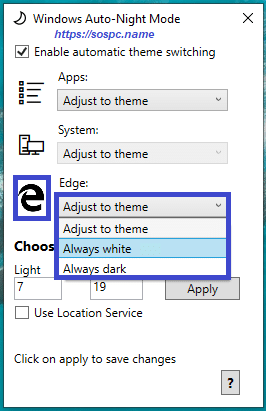

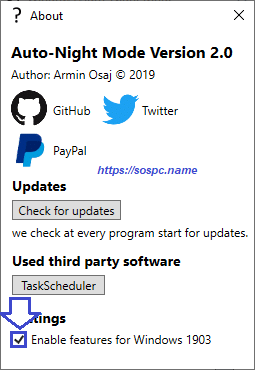
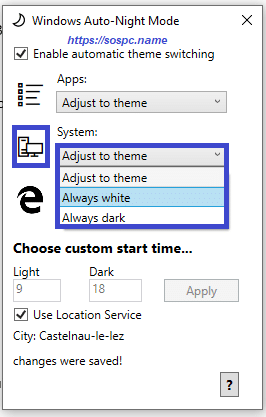



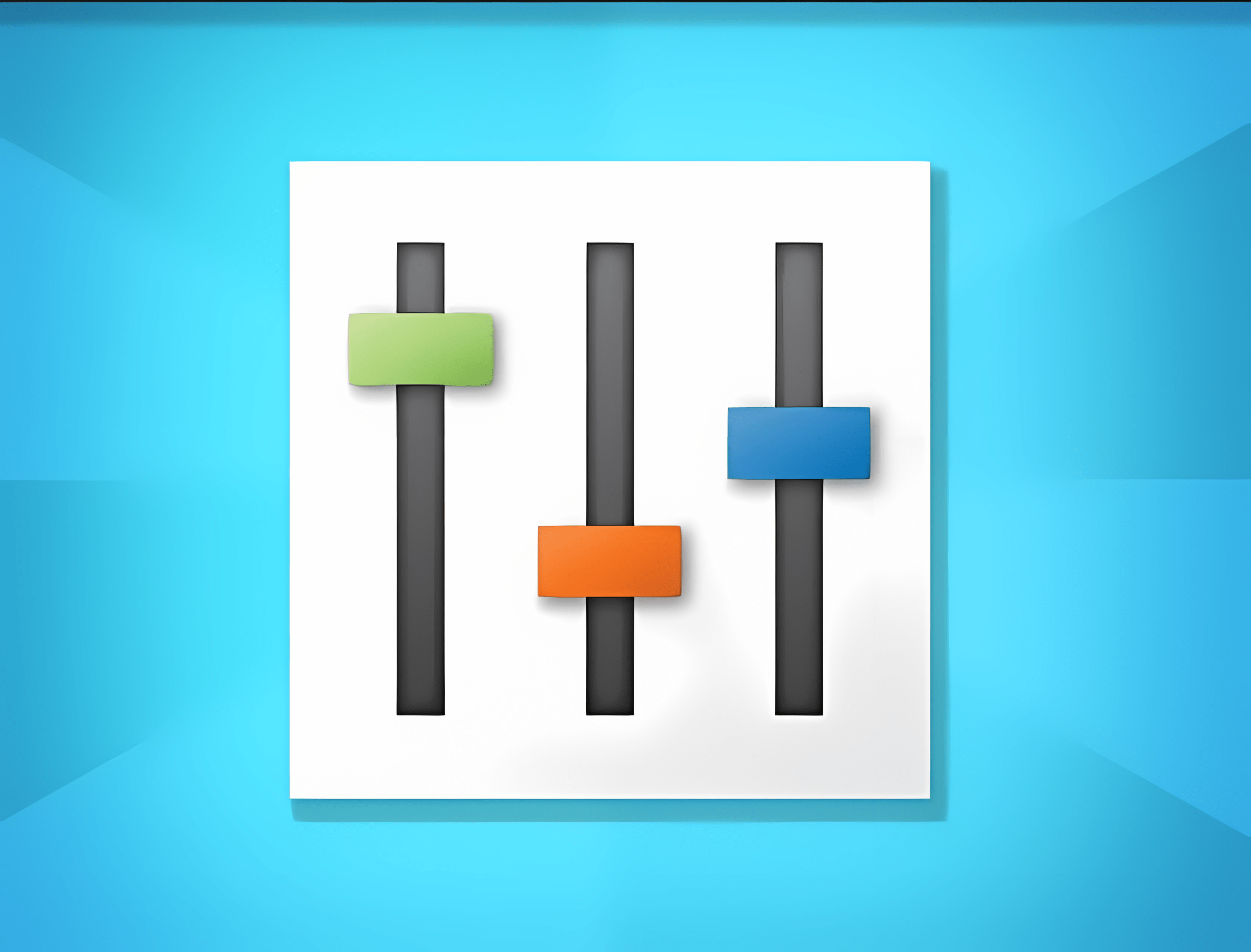

![[Proposition] Camomille un logiciel pour réduire la température de votre PC [Proposition] Camomille un logiciel pour réduire la température de votre PC image 1](https://sospc.name/wp-content/uploads/2024/07/Proposition-Camomille-un-logiciel-pour-reduire-la-temperature-de-votre-PC-image-1-80x60.png)


![[Bon plan] Trouvez et supprimez vos fichiers en doublon Trouvez et supprimez vos fichiers en doublon article sur www.sospc.name image 2](https://sospc.name/wp-content/uploads/2024/07/Trouvez-et-supprimez-vos-fichiers-en-doublon-article-sur-www.sospc_.name-image-2-80x60.jpeg)
![[Vidéo] Emjysoft Cleaner : un logiciel de nettoyage qui va à l'essentiel Emjysoft Cleaner un logiciel de nettoyage qui va à l'essentiel ww.sospc.name](https://sospc.name/wp-content/uploads/2022/11/Emjysoft-Cleaner-un-logiciel-de-nettoyage-qui-va-a-lessentiel-ww.sospc_.name_.png)



